
WindTerm은 C 언어로 개발된 크로스 플랫폼(Windows, MacOS, Linux) SSH 클라이언트로, 상업용 및 비상업적 용도로 제한 없이 완전 무료입니다. 타사 디렉토리를 제외하고 공개된 모든 소스 코드는 Apache-2.0 라이센스 조건에 따라 제공됩니다.
주요 기능:
SSH, Telnet, Tcp, Shell, Serial
SSH v2, Telnet, Raw Tcp, Serial 및 Shell 프로토콜을 지원합니다.
세션 인증 중 SSH 자동 실행을 지원합니다.
SSH ControlMaster를 지원합니다.
SSH ProxyCommand 또는 ProxyJump를 지원합니다.
SSH 에이전트 전달을 지원합니다.
비밀번호, 공개 키, 키보드 상호 작용 및 gssapi-with-mic를 사용한 SSH 자동 로그인을 지원합니다.
X11 전달을 지원합니다.
직접/로컬 포트 전달, 역방향/원격 포트 전달 및 동적 포트 전달을 지원합니다.
XModem, YModem 및 ZModem을 지원합니다.
sftp 및 scp 클라이언트 통합, 다운로드, 업로드, 삭제, 이름 바꾸기, 새 파일/디렉토리 생성 등을 지원합니다.
통합 로컬 파일 관리자는 새 파일/디렉토리로 이동, 복사, 복사, 삭제, 이름 바꾸기, 생성 등을 지원합니다.
Windows Cmd, PowerShell 및 Cmd, PowerShell을 관리자로 지원합니다.
Linux bash, zsh, powershell 코어 등을 지원합니다.
MacOS bash, zsh, powershell 코어 등을 지원합니다.
요즘 사용해본 경험을 토대로 정말 충격받았던 기능 몇 가지를 알려드리고자 합니다.
다음 애니메이션은 작가님의 블로그에서 가져온 것입니다. 직접 녹음하고 싶었는데, 결과 파일이 너무 크네요. 가르쳐 주실 수 있는 분 계신가요?
자동 완성 기능은 우리 프로그래머들에게 정말 좋은 소식입니다! 코드를 작성할 때 자동 완성 기능이 얼마나 많은 시간을 절약해 주는지 생각해 보세요.
WindTerm에는 실제로 자체 자동 완성 기능이 있습니다. 터미널 도구에서 이런 기능을 본 것은 이번이 처음입니다. 이전에는 명령을 입력할 때 Tab 키를 계속 탭하여 명령을 완료했습니다. 이제 더 이상 Tab 키를 탭할 필요가 없습니다. WindTerm 居然也自带自动补全功能,这我还是第一次在终端工具里见到。之前我们敲命令,都通过不断敲击 Tab 键来补全命令,这下好了,都不用敲 Tab 键了。
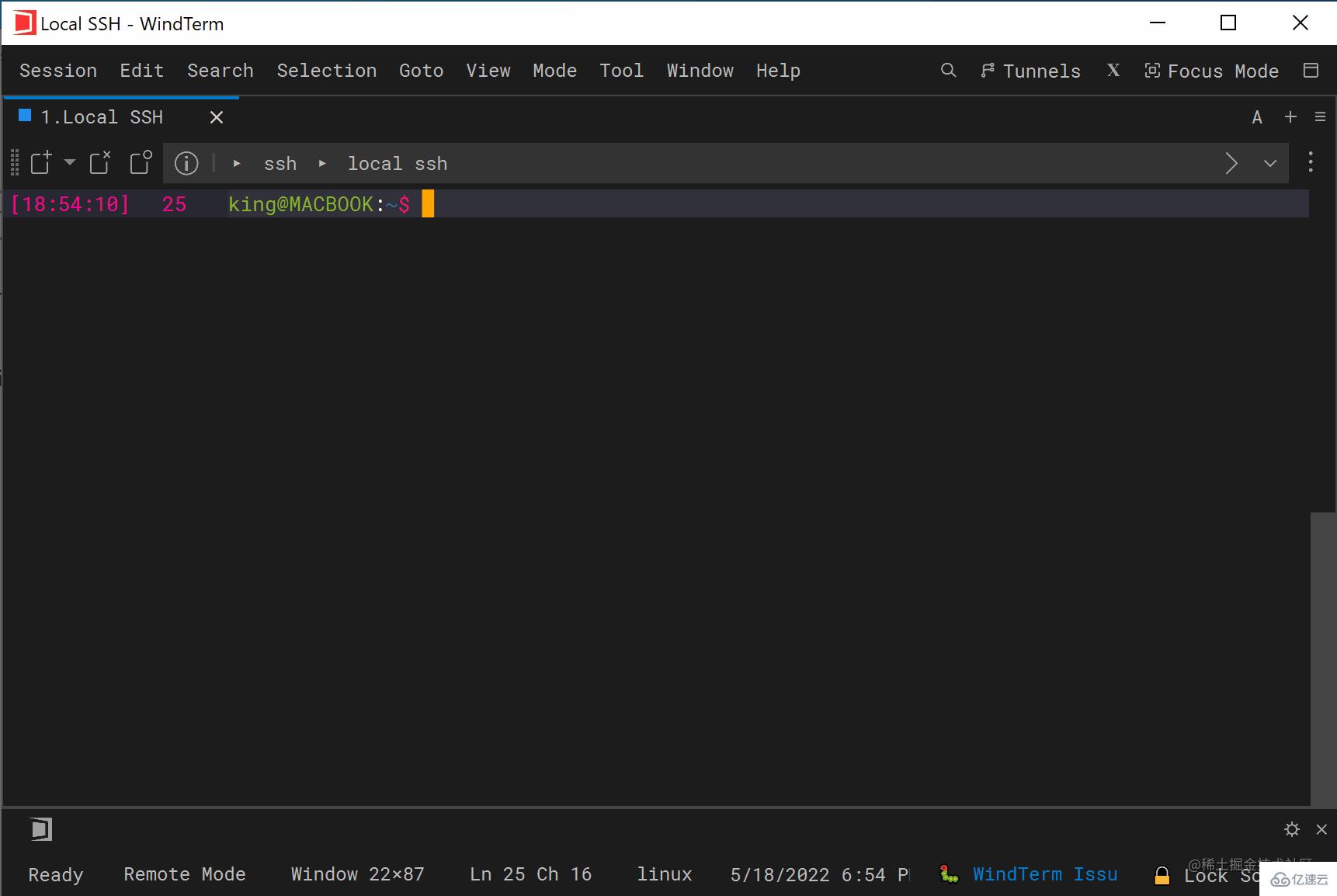
一般情况下,我们需要查看之前输入过的命令,都是使用 history 命令。而 WindTerm 则直接在右侧给你带了一个历史命令的窗口,你连 history 命令也都省了!
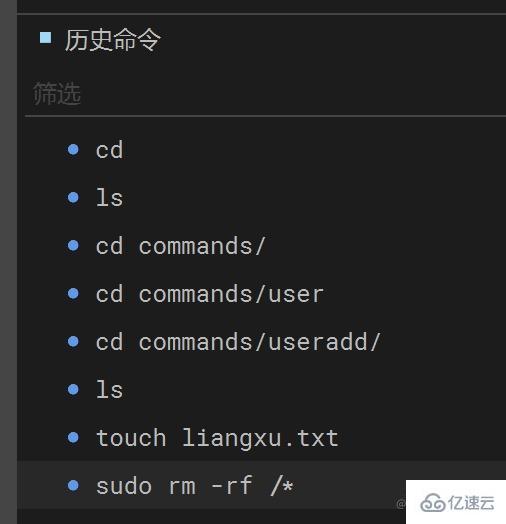
而且它还有筛选功能,你甚至都不用再 grep 了,这贴心程度简直了!
你要重新执行某条命令,就双击一下对应的命令就行了。而在之前,我们还需要记住历史命令的编号,再用 ! 重新执行。
当然你依然也可以使用 !
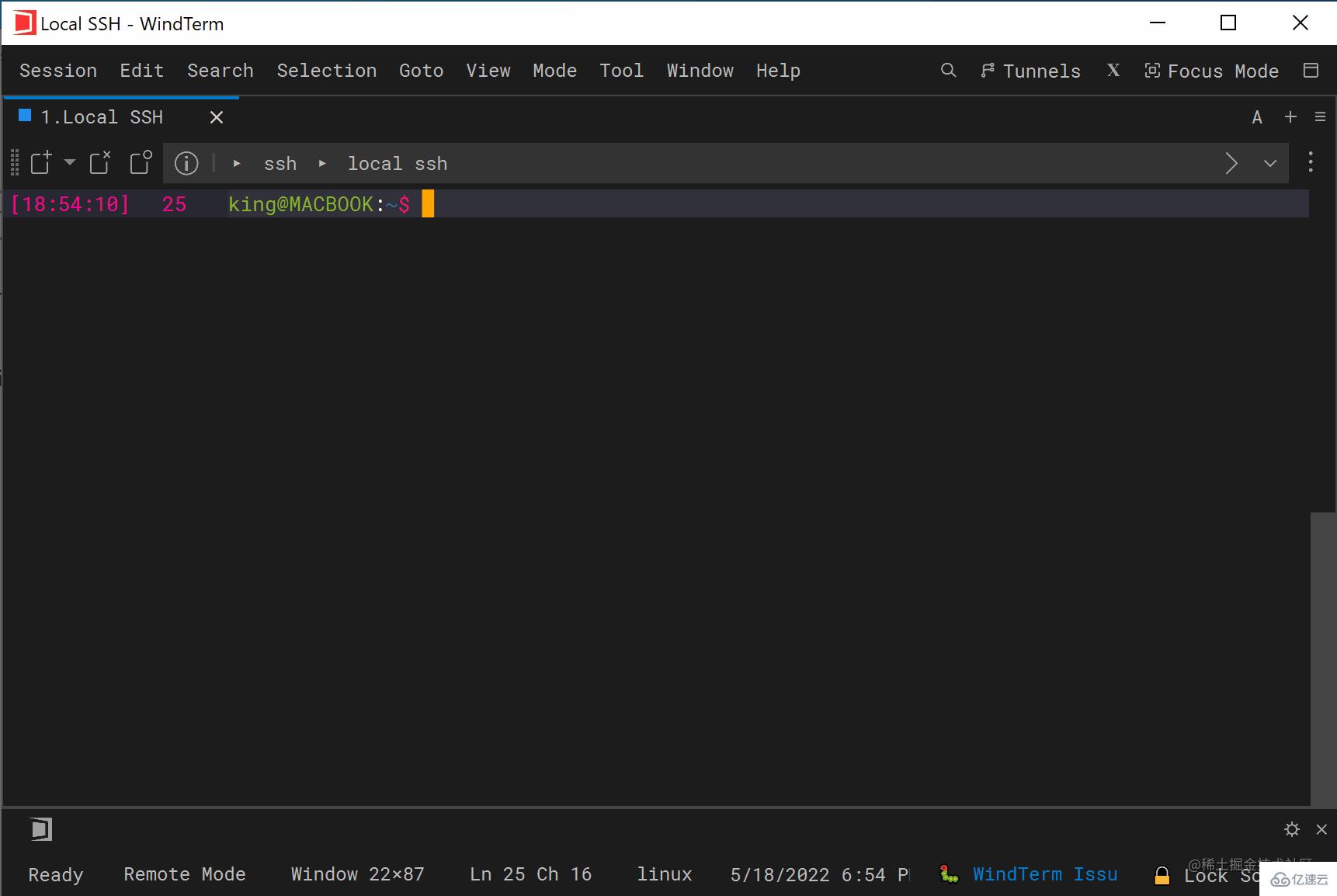
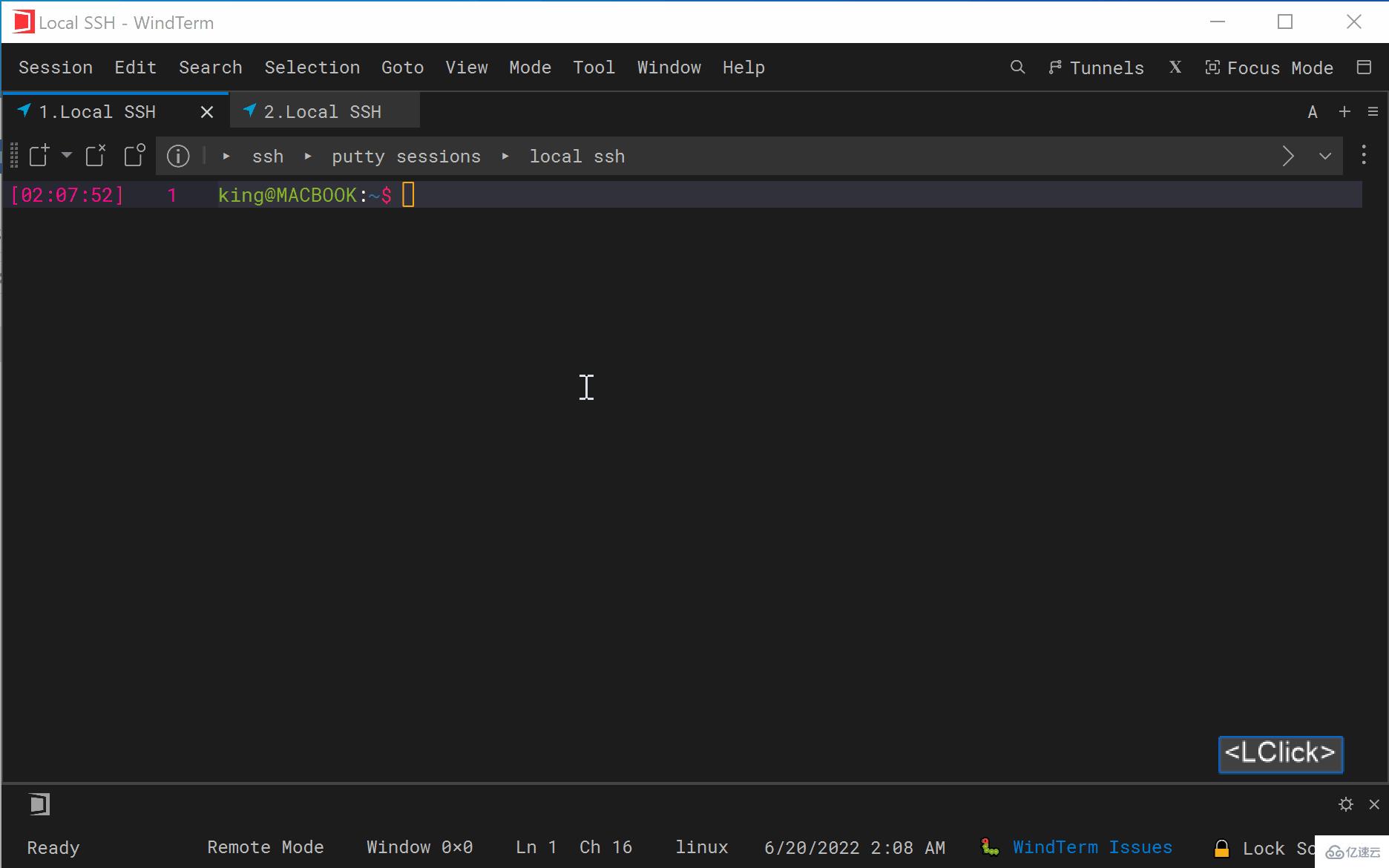 일반적으로 이전에 입력한 명령을 확인해야 할 때는
일반적으로 이전에 입력한 명령을 확인해야 할 때는 history 명령을 사용합니다. 그리고 WindTerm은 바로 오른쪽에 기록 명령 창을 제공하므로 history 명령을 사용할 필요조차 없습니다!
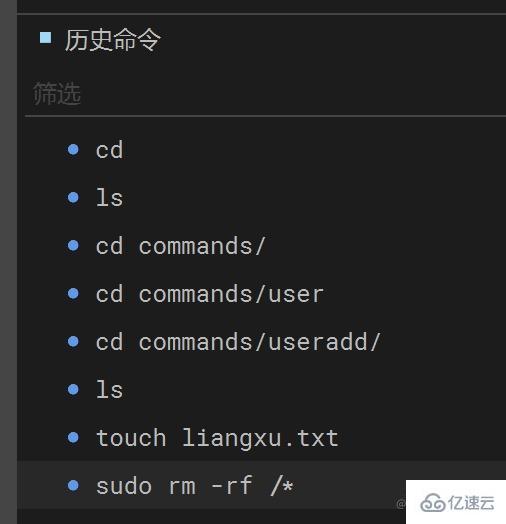
grep할 필요도 없습니다. 정말 배려심이 깊습니다! 특정 명령을 다시 실행하고 싶다면 해당 명령을 더블클릭하면 됩니다. 이전에는 과거 명령의 번호를 기억한 다음 !를 사용하여 다시 실행해야 했습니다. 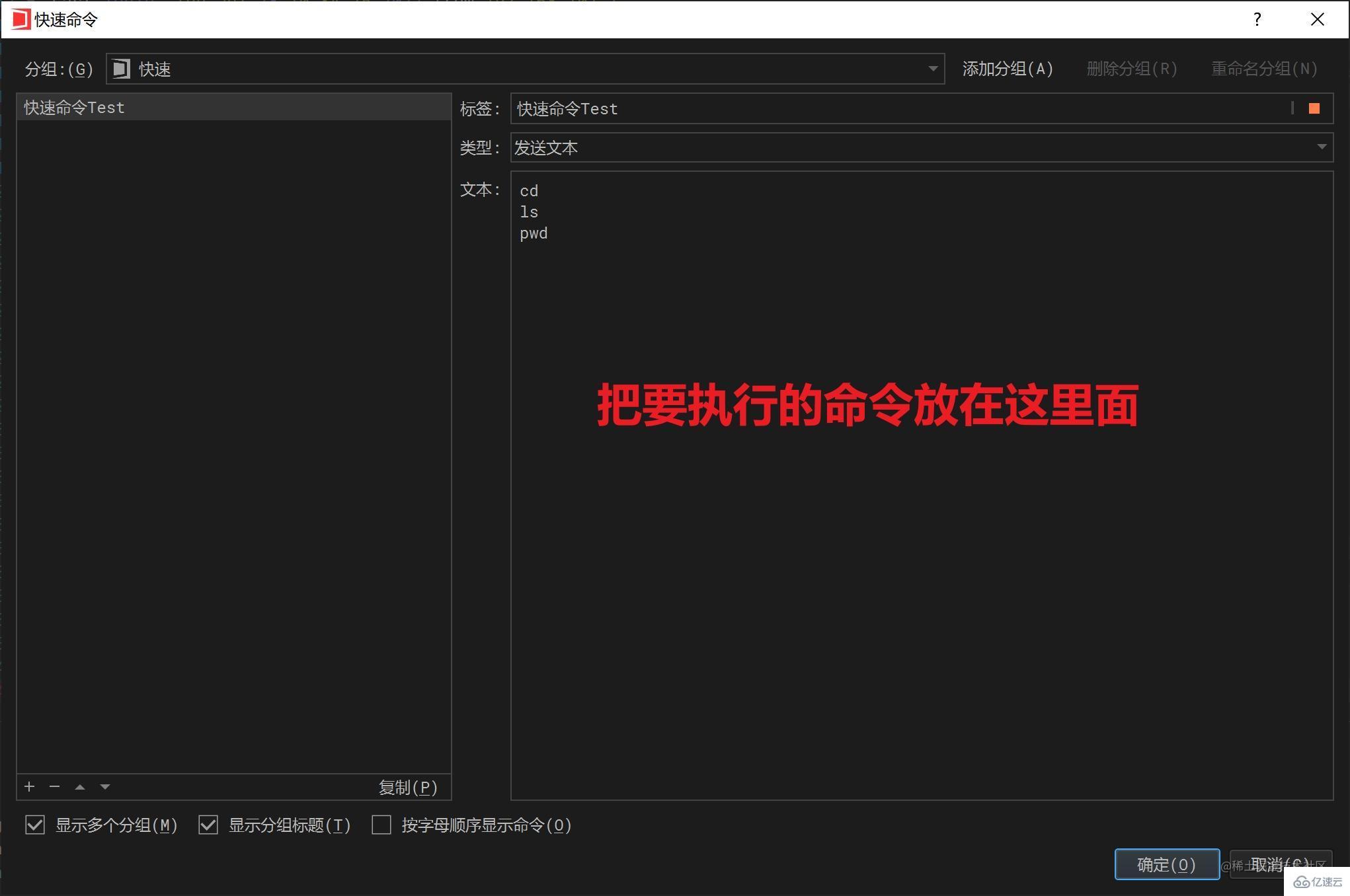 물론
물론 ! 를 계속 사용할 수 있지만 그나저나 이 기능이 향상되었습니다. 현재 세션에서 명령을 다시 실행할 수 있을 뿐만 아니라, 다른 세션에서 입력한 명령을 다시 추적할 수도 있습니다!
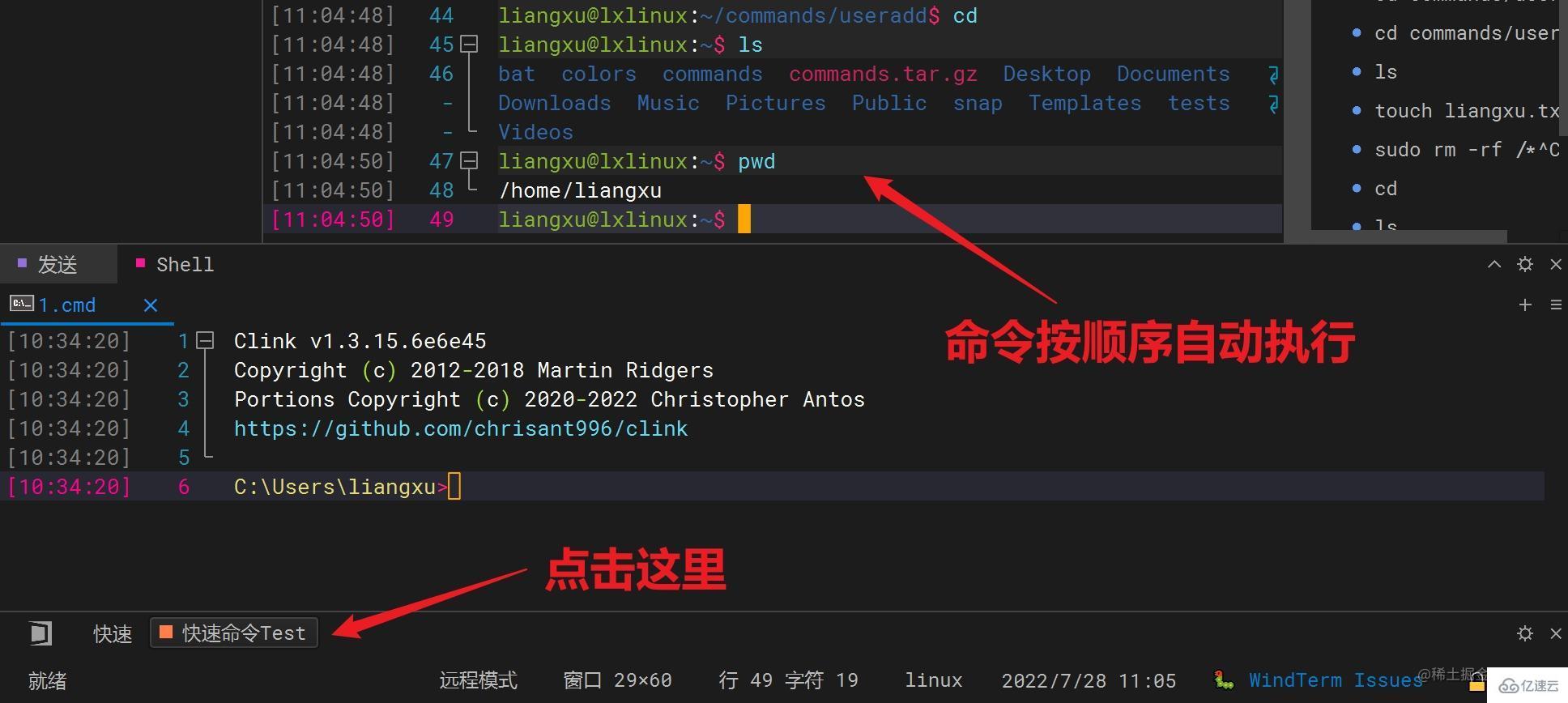 소위 빠른 명령은 스크립트와 비슷합니다. 실행할 명령을 빠른 명령에 넣은 다음 빠른 명령을 실행하면 내부의 명령이 실행됩니다. 순서대로.
소위 빠른 명령은 스크립트와 비슷합니다. 실행할 명령을 빠른 명령에 넣은 다음 빠른 명령을 실행하면 내부의 명령이 실행됩니다. 순서대로.
발음이 좀 어렵죠? 나에게 사진을 주면 모두가 이해할 것입니다.
(이 창이 어떻게 나왔는지. 오른쪽 하단의 작은 기어를 클릭하시면 됩니다.) 그리고 왼쪽 하단에 만든 단축명령 이름을 클릭하시면 자동으로 실행이 됩니다. 방금 입력한 명령을 순서대로 입력하세요. 🎜🎜🎜스크립트 작성 방법을 모른다면 이 기능도 큰 축복입니다. 스크립트를 작성할 수 없는 프로그래머가 있습니까? 그렇지 않다면 기사 마지막 부분에서 제가 추천하는 강좌를 확인해보세요! [웃는 얼굴]🎜🎜4. 자유 입력 모드🎜🎜다른 터미널 도구에서는 명령을 입력할 때 중간에 옵션이나 매개 변수를 입력하는 것을 잊어버린 경우 커서를 이동해야 합니다. 돌아가서 채워야지.. 🎜🎜초기 컴퓨터에는 마우스가 없었으므로 이 작업은 이해할 수 있습니다. 🎜🎜하지만 이제 거의 모든 텍스트 편집기는 특정 위치를 클릭하고 텍스트를 입력하고, 삭제할 텍스트를 선택하고, 텍스트를 다른 위치로 드래그하는 등의 마우스 작업을 지원합니다. 🎜내가 본 다른 터미널 도구는 기본적으로 이러한 작업을 지원하지 않지만 WindTerm은 실제로 지원합니다! ! 명령 창뿐만 아니라 Vim, Emac 및 기타 편집기도 지원합니다! WindTerm 它居然支持!!不仅仅在命令窗口,也支持 Vim 、Emac 等等编辑器!
使用起来的效果,跟 Word 极其类似!
想怎么插入就怎么插入,想怎么删就怎么删,想怎么拖动就怎么拖动,就是这么方便!
我们可以看到,WindTerm 的界面含有非常多的内容,但有些栏目可能不是我们所需要的,那就可以去掉,或者自定义。
这种可订制的界面真的也十分强大!
自定义栏目:
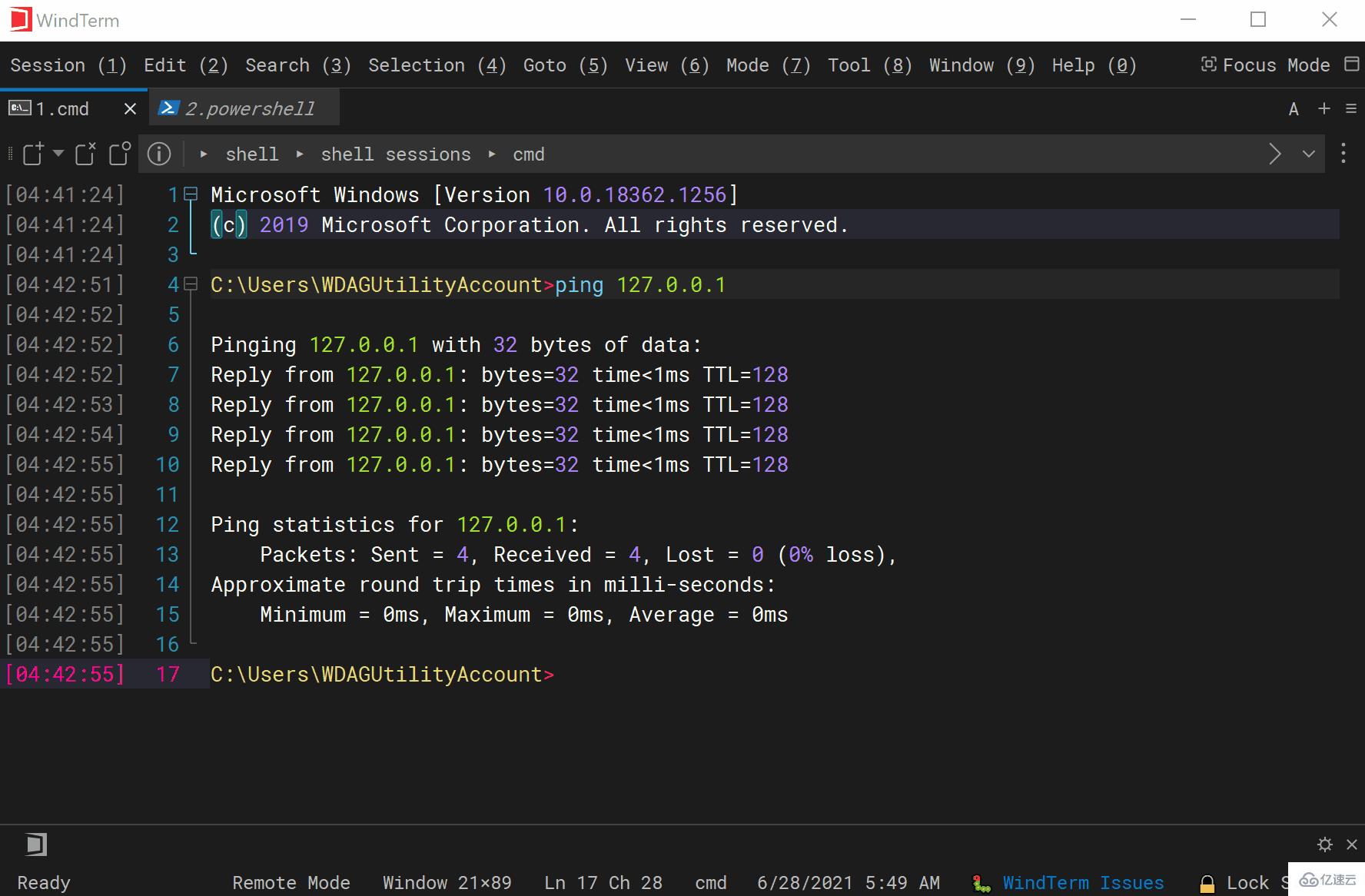
自定义Dock:
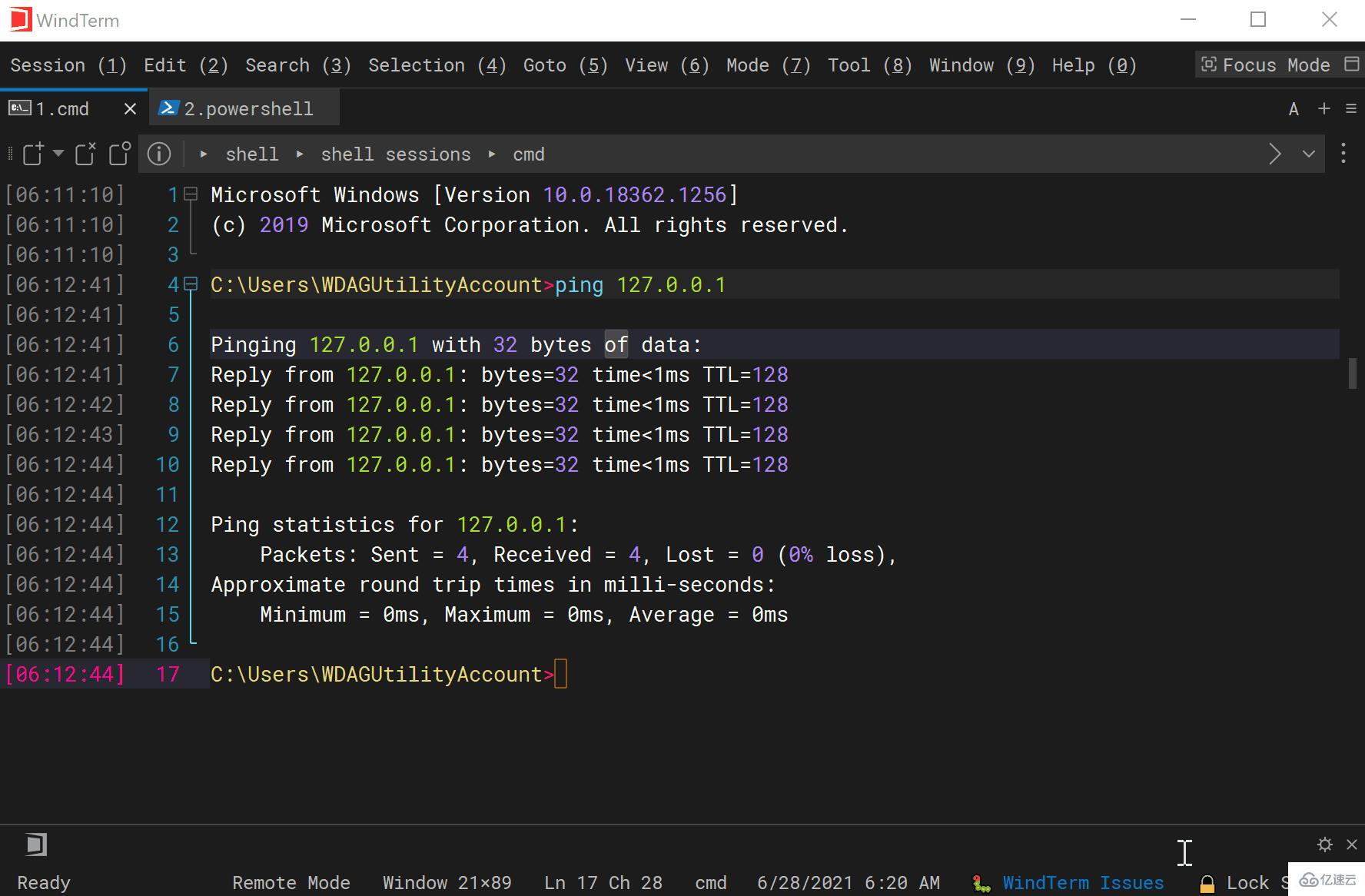
分屏功能:
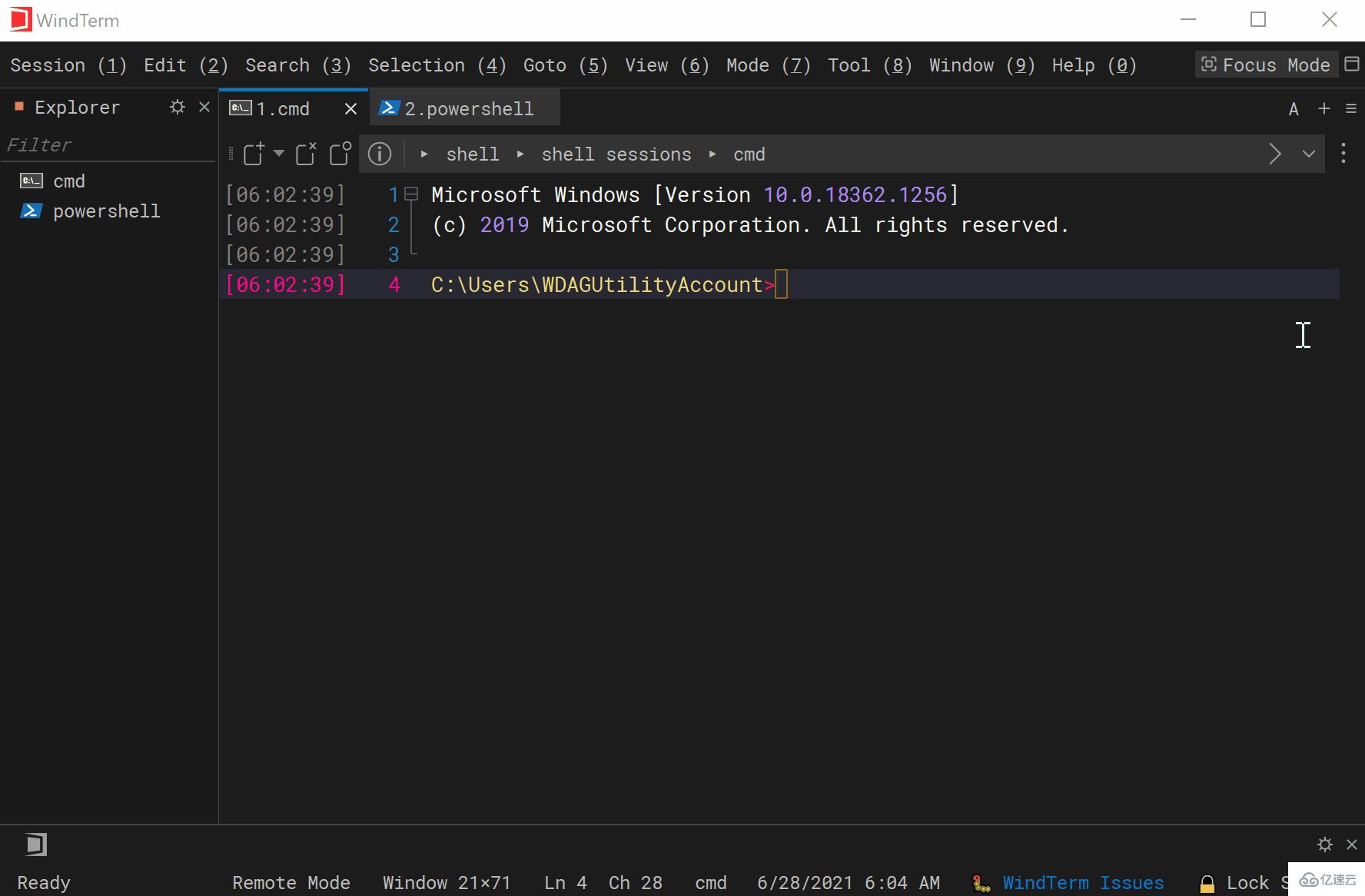
如果是运维工程序员的话,可能会有这样的需求,就是对多台服务器同时输入某条命令。
其它终端工具不知道(我用过的还没见到过),WindTerm 已经实现了这样的需求,又是一大神奇的功能!
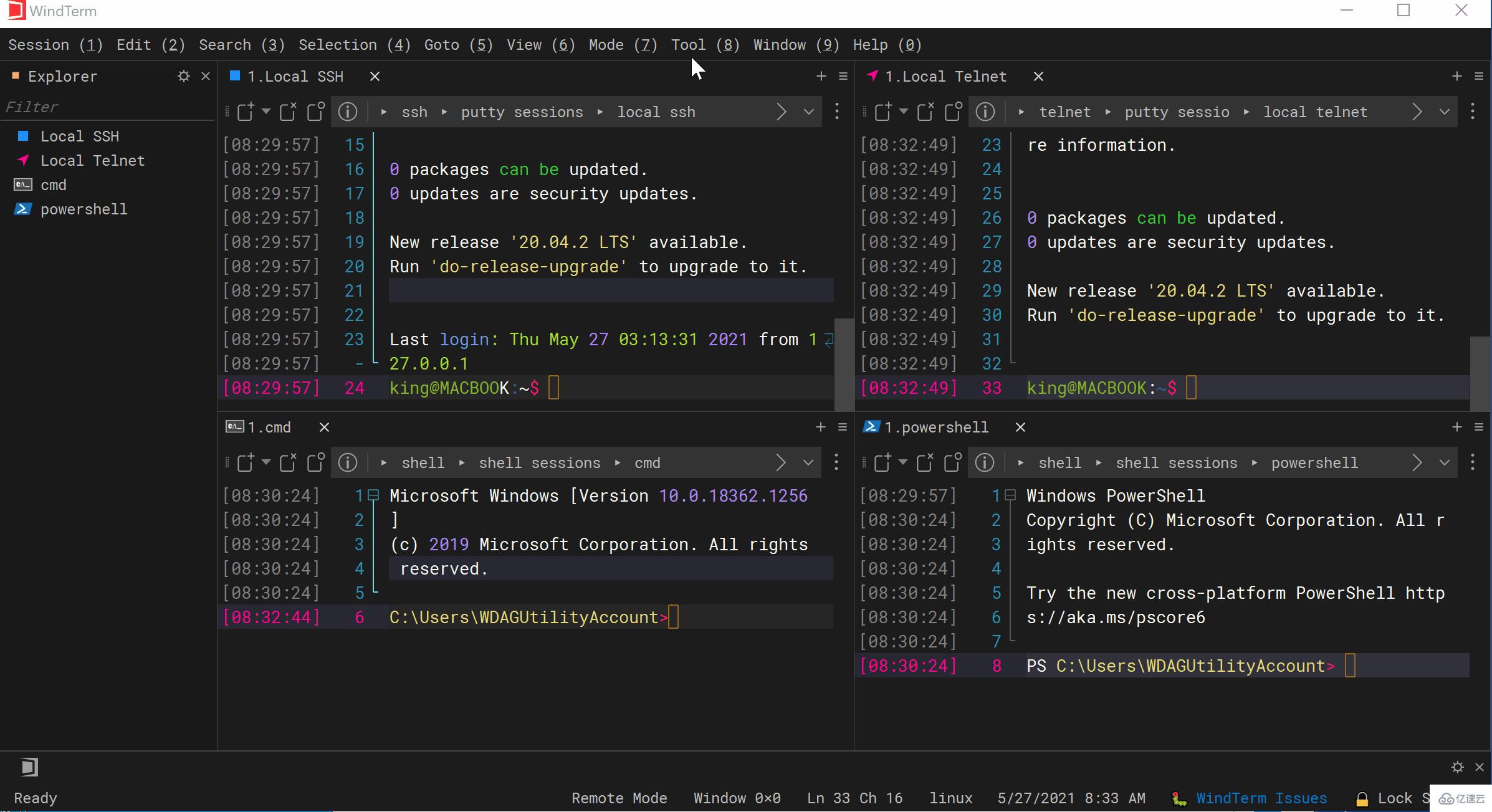
其实 WindTerm 还有很多强大的功能,比如文件上传下载、自动锁屏、跳板机、XModem、YModem、ZModem,等等。
限于篇幅,这些特性就不展开了,大家可以自行使用感受一下。
创建会话
菜单 --> 会话 --> 新建会话
在弹出的窗口里输入主机名,其余的默认即可。当然你如果想设置标签,想分组,它也是支持的。
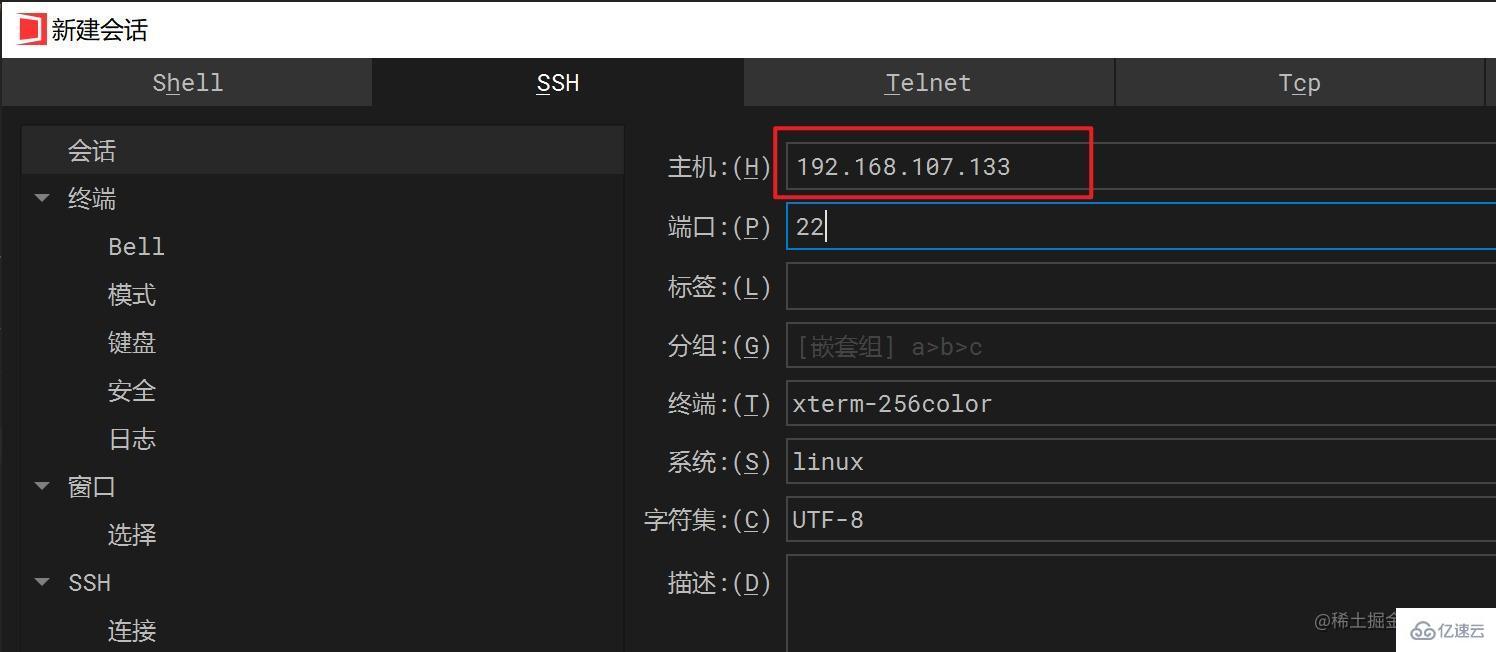
再输入用户名:
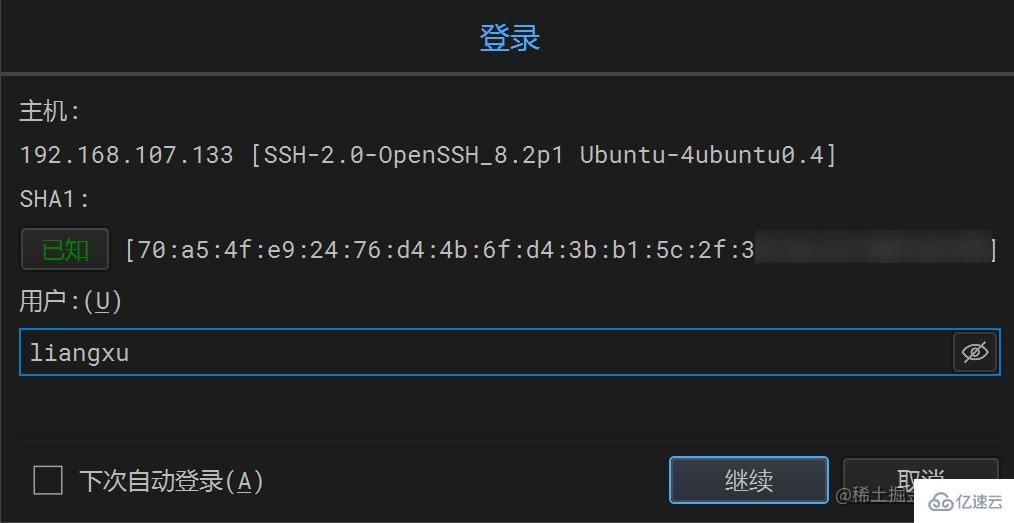
自动复制选中内容
我一般使用习惯是,鼠标选中文字自动复制,然后右击自动粘贴。不过现在很多终端都没有默认开启这样的功能,需要手动开启。
菜单栏 --> 会话 --> 首选项 --> 设置
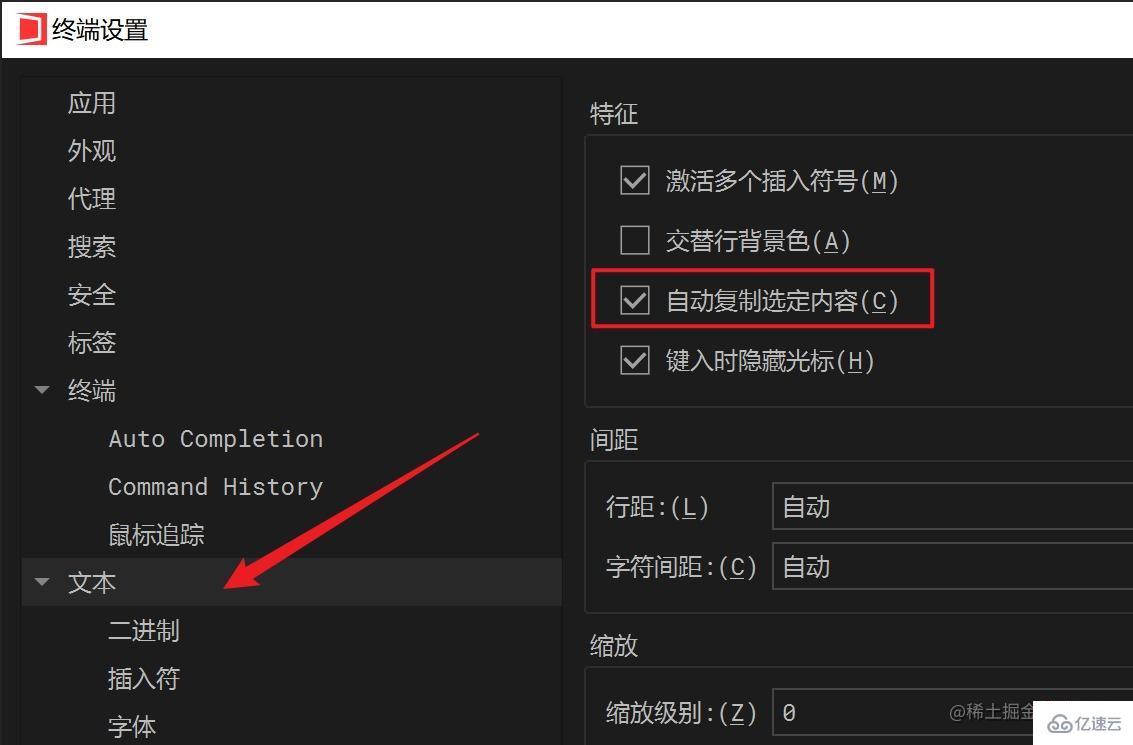
开启右键点击粘贴文本功能
菜单栏 --> 会话 --> 首选项 --> 设置
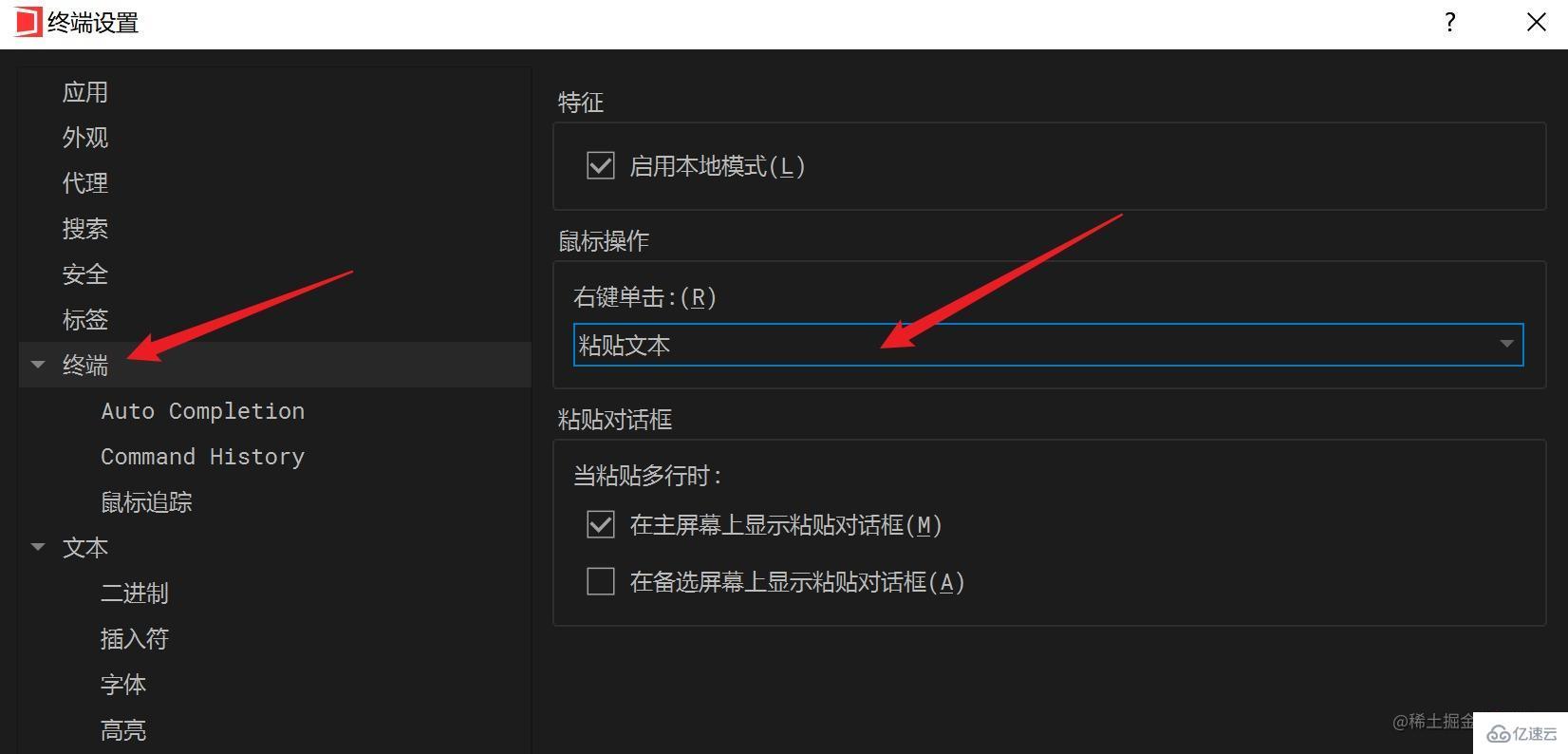
关闭鼠标悬停在标签上自动激活标签功能
WindTerm
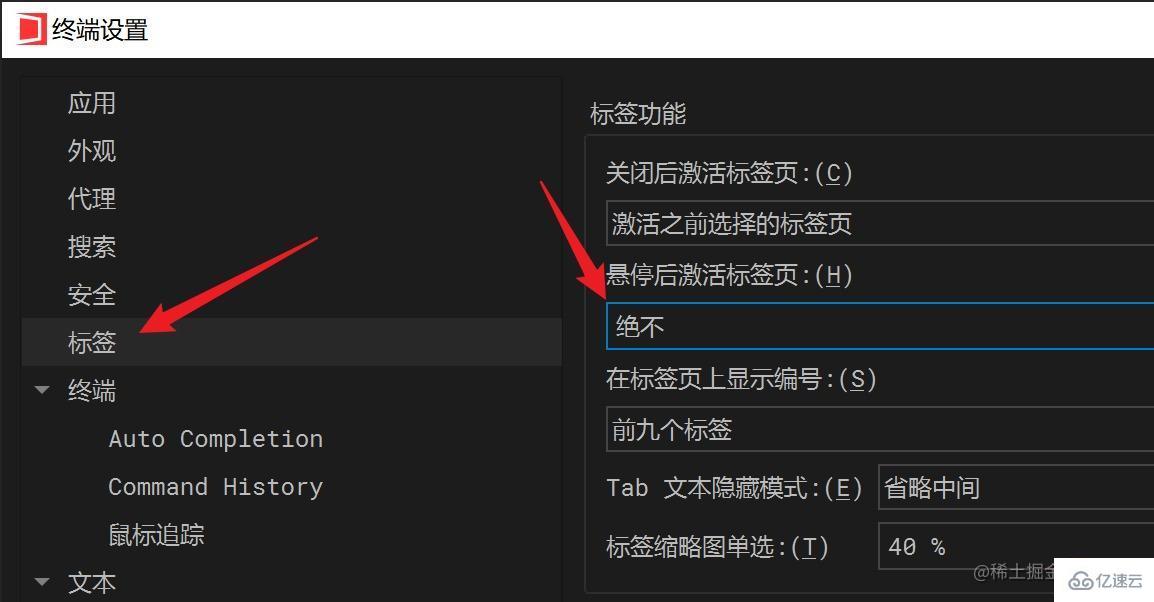
WindTerm의 인터페이스에는 많은 콘텐츠가 포함되어 있지만 일부 열은 그렇지 않을 수 있습니다. 필요한 것은 제거하거나 사용자 정의할 수 있습니다. 🎜이 사용자 정의 가능한 인터페이스는 정말 강력합니다! 🎜🎜사용자 정의 열:🎜🎜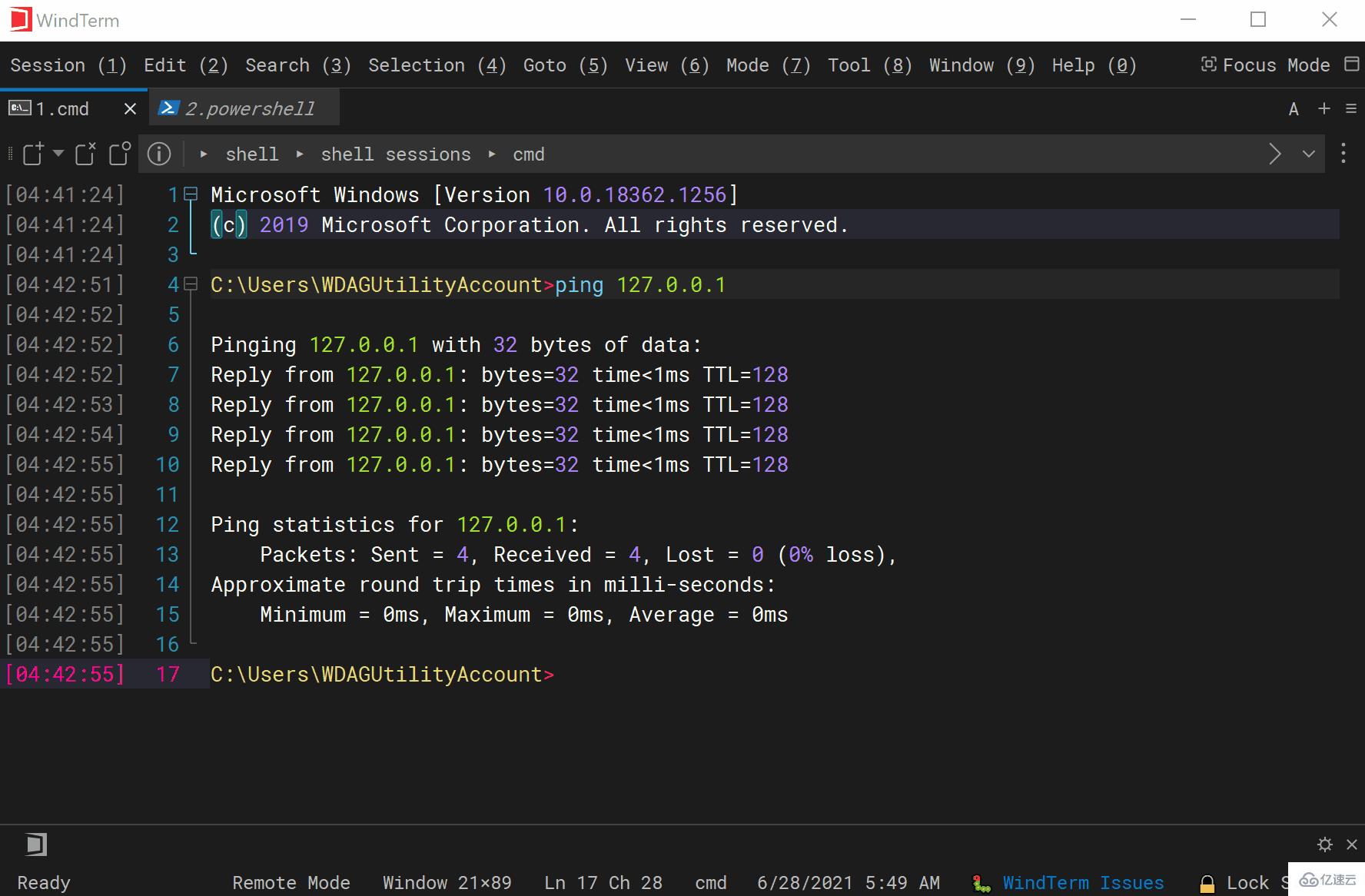 🎜🎜맞춤형 Dock:🎜🎜
🎜🎜맞춤형 Dock:🎜🎜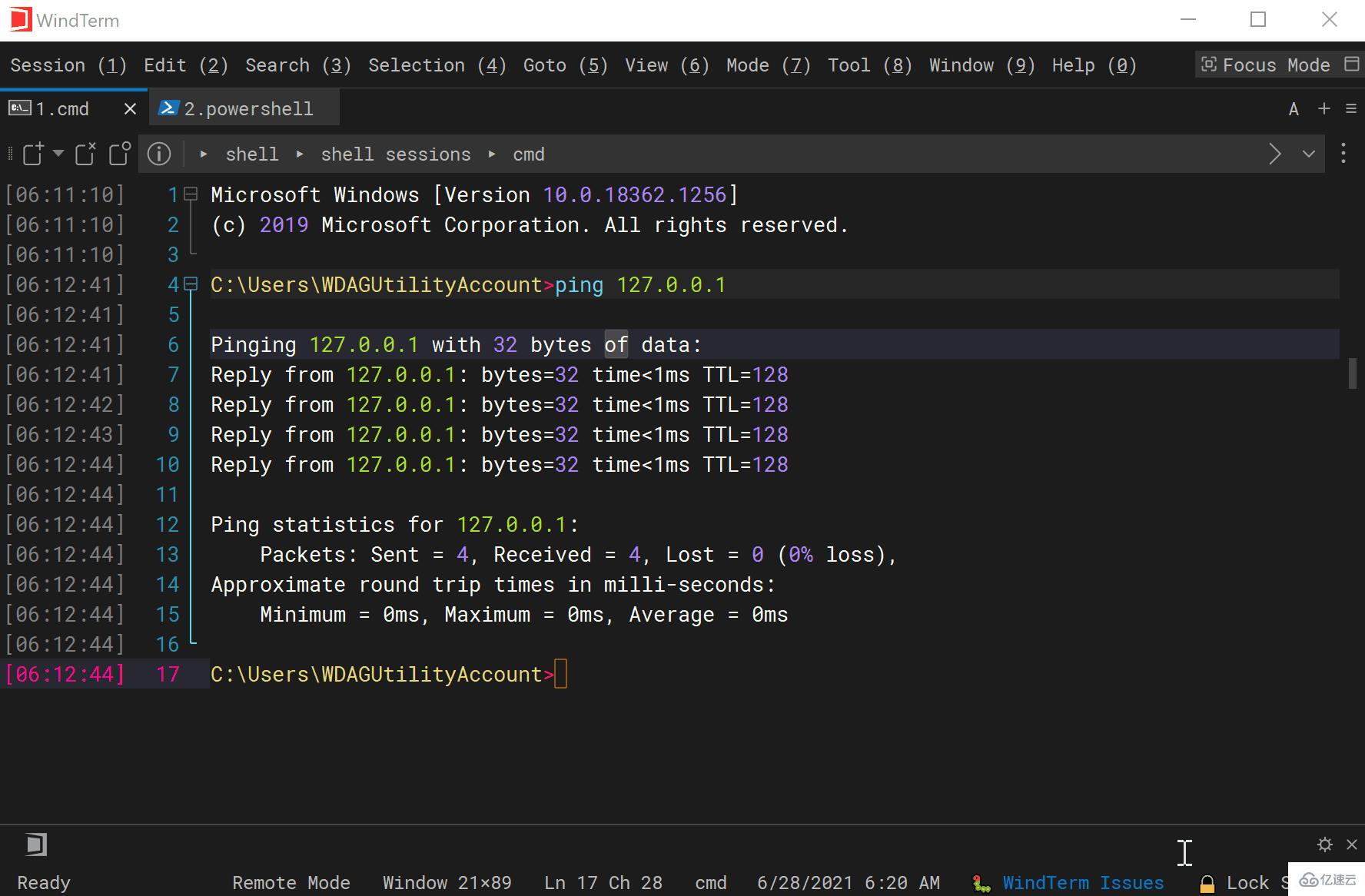 🎜🎜화면 분할 기능:🎜🎜
🎜🎜화면 분할 기능:🎜🎜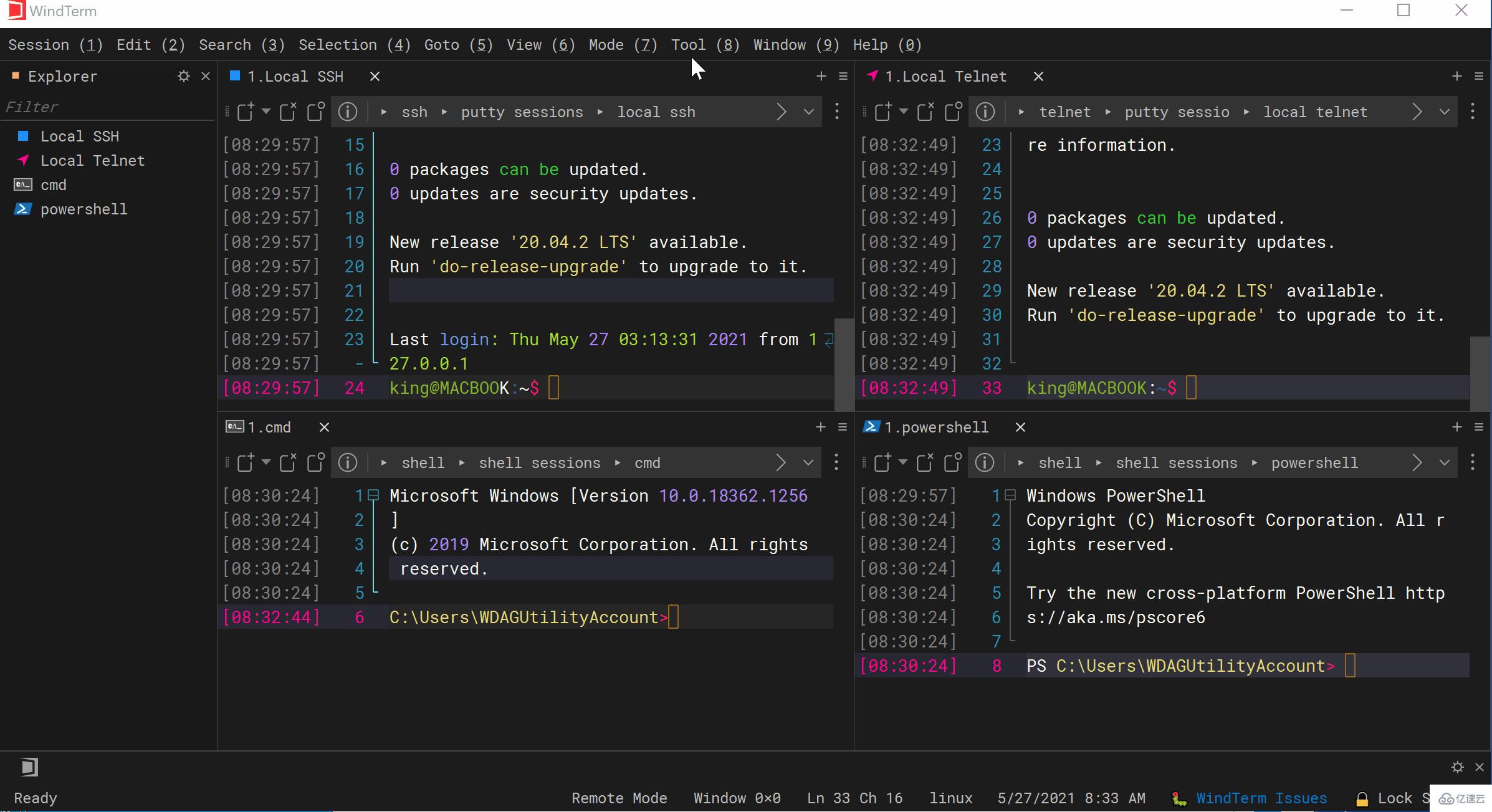 🎜
🎜WindTerm은 이미 이 요구 사항을 충족했는데, 이는 또 다른 놀라운 기능입니다! 🎜🎜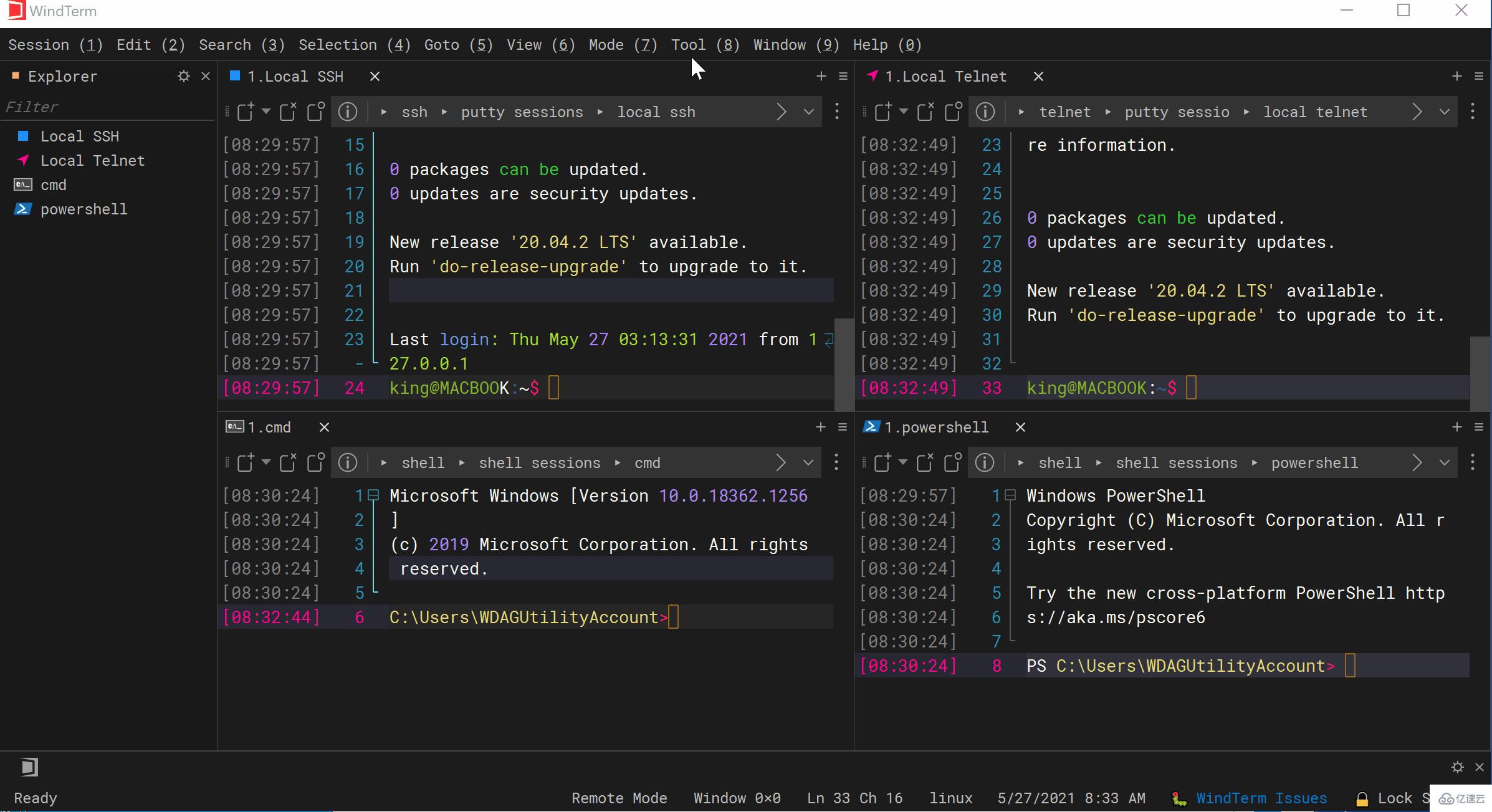 🎜🎜실제로,
🎜🎜실제로, WindTerm 파일 업로드 및 다운로드, 자동 화면 잠금, 스프링보드, XModem, YModem, ZModem 등과 같은 강력한 기능도 많이 있습니다. 🎜🎜공간 제한으로 인해 이러한 기능은 확장되지 않습니다. 🎜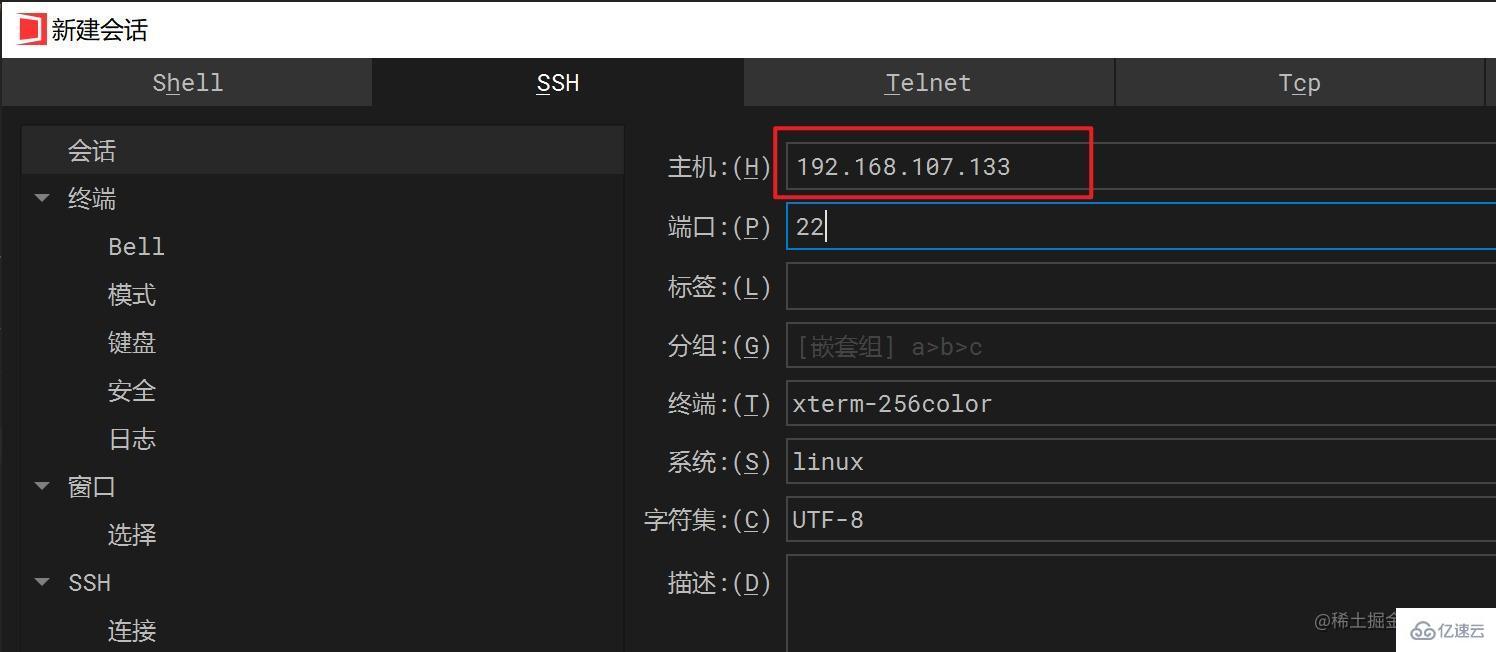 🎜🎜사용자 입력 이름: 🎜🎜
🎜🎜사용자 입력 이름: 🎜🎜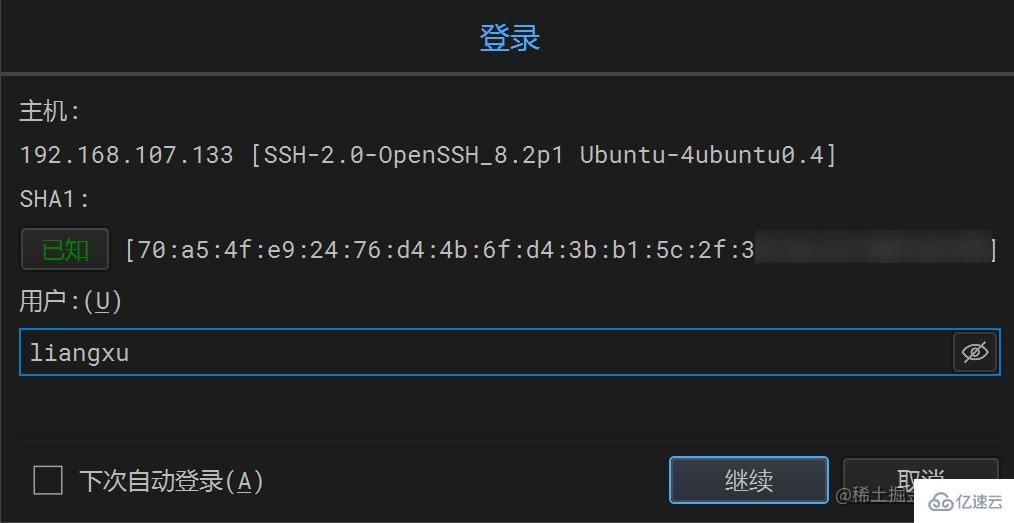 🎜🎜자동 복사 내용 선택🎜🎜저의 일반적인 사용 습관은 마우스로 텍스트를 선택하면 자동으로 텍스트를 복사한 다음 마우스 오른쪽 버튼을 클릭하여 자동으로 붙여넣는 것입니다. 그러나 현재 많은 터미널에는 이러한 기능이 기본적으로 켜져 있지 않으며 수동으로 켜야 합니다. 🎜🎜메뉴 바--> 환경 설정--> 설정🎜🎜
🎜🎜자동 복사 내용 선택🎜🎜저의 일반적인 사용 습관은 마우스로 텍스트를 선택하면 자동으로 텍스트를 복사한 다음 마우스 오른쪽 버튼을 클릭하여 자동으로 붙여넣는 것입니다. 그러나 현재 많은 터미널에는 이러한 기능이 기본적으로 켜져 있지 않으며 수동으로 켜야 합니다. 🎜🎜메뉴 바--> 환경 설정--> 설정🎜🎜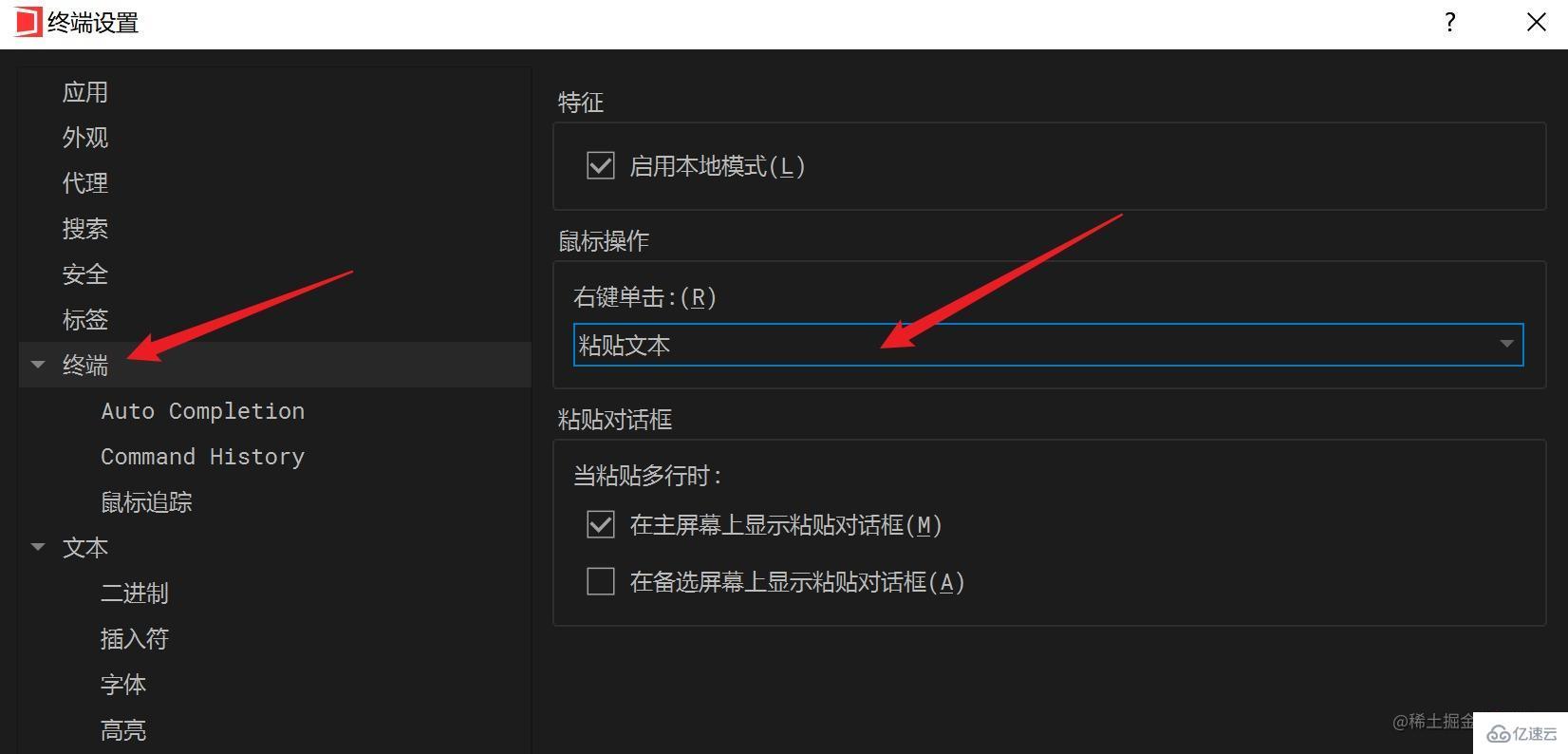 🎜🎜텍스트 붙여넣기 기능 활성화🎜🎜메뉴 모음--> 🎜🎜
🎜🎜텍스트 붙여넣기 기능 활성화🎜🎜메뉴 모음--> 🎜🎜 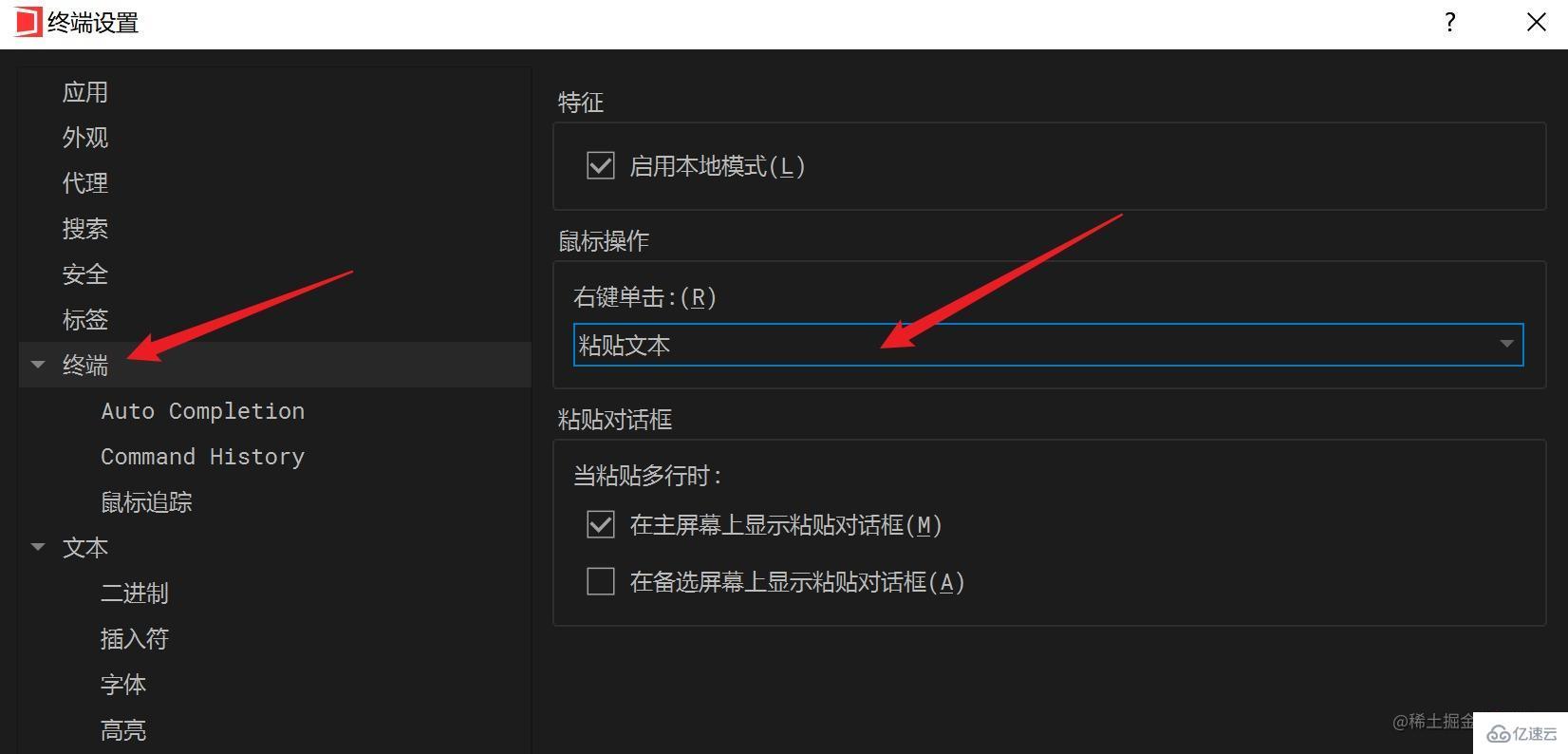 🎜🎜 마우스 호버 끄기 라벨에 라벨 기능 자동 활성화🎜🎜
🎜🎜 마우스 호버 끄기 라벨에 라벨 기능 자동 활성화🎜🎜WindTerm 제가 별로 좋아하지 않는 기능이 있는데, 라벨에 마우스를 올려놓으면, 해당 라벨이 자동으로 활성화됩니다. 이 기능을 수동으로 끌 수 있습니다. 🎜🎜메뉴 바 --> 기본 설정 -->위 내용은 Linux 터미널 아티팩트 WindTerm을 사용하는 방법의 상세 내용입니다. 자세한 내용은 PHP 중국어 웹사이트의 기타 관련 기사를 참조하세요!